在CAD中将一条直线伸长或缩短一定长度的方法
返回在CAD中将一条直线伸长或缩短一定长度的方法
在使用CAD绘图时,经常会遇到将一条直线截断或伸长一定长度的情况,通常情况下,我们都会使用作辅助线,再修剪多余线段的方法。很多小伙伴就会问了,有没有更简单更快捷解决方法呢?当然有啦。今天小编就带大家看一种新方法,感兴趣的小伙伴可以跟着动手做一做哦。
1. 首先打开40001百老汇CAD软件,在左侧工具栏处选中【直线】,在绘图区画出一条直线,再使用上方工具栏处【标注】-【线性标注】,给直线添加标注;
2. 在上方工具栏点击【工具】-【草图设置】,【草图设置】选项卡弹出后勾选【最近点】,点击【确定】;
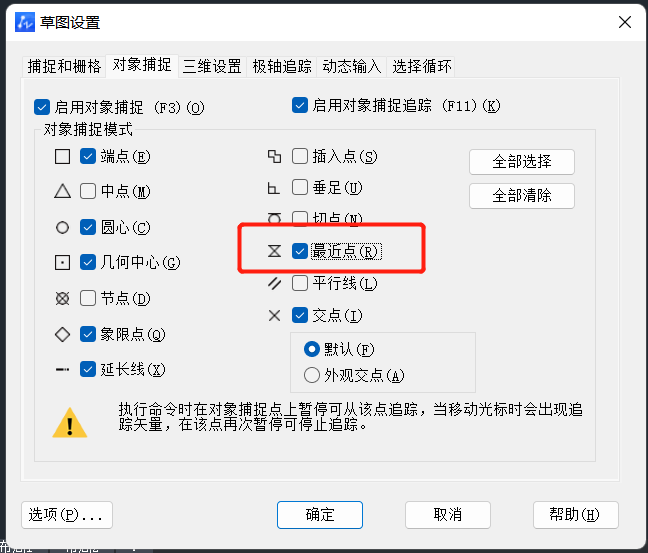
3. 选中绘图区需要进行操作的直线,点击需要更改长度的线段一段的夹点,在直线上移动光标;
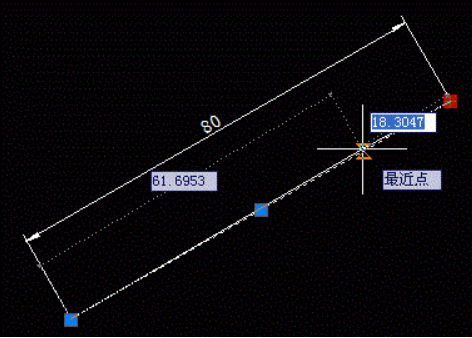
4. 输入需要更改的距离,以输入【30】为例,正数为要缩短的距离,负数为伸长的距离;
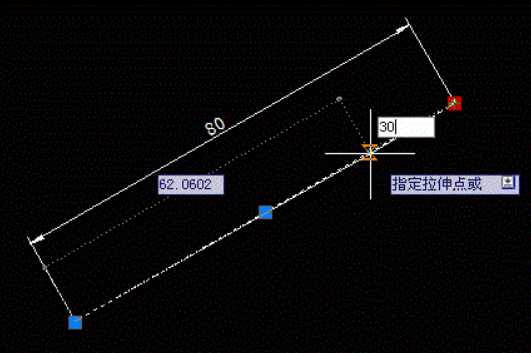
5. 回车结束,线段缩短完成。
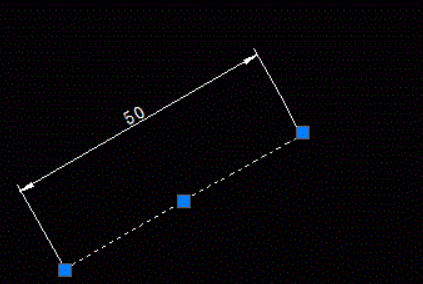 推荐阅读:CAD
推荐阅读:CAD
推荐阅读:三维CAD



























